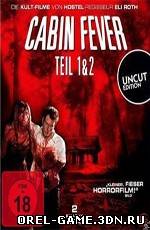Навигация по сайту
Каталог статей
| Counter-Strike Source [2] |
| Counter-Strike Global Offensive [3] |
|
PlayerUnknown's Battlegrounds
[1]
PlayerUnknown's Battlegrounds - В этом разделе вы найдете все о PUBG. Как установить мобильную версию PUBG, Лучший эмулятор для pubg mobile на ПК, официальный эмулятор pubg mobile на пк, как установить официальный эмулятор pubg mobile на пк, как настроить PC для PUBG Mobile,как настроить 60 фпс PUBG Mobile
|
Онлайн-Чат
Опросы
Статистика
Онлайн всего: 1
Гостей: 1
Пользователей: 0
Пользователи онлайн:
Никого нет.
| Главная » Файлы » Counter-Strike Source |
Как создать сервер CSS

Установка:
Прежде чем приступить к установке, необходимо сказать пару слов о hldsupdatetool. Это единый инструмент для установки и обновления серверов на базе Steam, включая игры Valve на базе HL1 и HL2, а в будущем и сторонние игры, например Red Orchestra. С помощью данной программы можно создать сервер, который не будет привязан в вашему аккаунту, в отличии от Инструмента "Source Dedicated Server", который можно скачать через STEAM. Если вы установите сервер через STEAM, то при попытке войти под своим аккаунтом с другого компьютера, ваш сервер отключится.
ИТАК:
Качаем "дистрибутив" программы hldsupdatetool
Скачать
и сохраняем его во временную папку (например "C:\install")
Запускаем hldsupdatetool.exe и проходим короткий мастер установки, заключающийся по большей части в серии нажатий Next и указании папки, в которой будет стоять сервер. Папку указываем на свое усмотрение, в примере будет использована папка C:\CSServer.
Создаем пакетный bat файл для установки и последующего обновления сервера (можно обойтись и без него, в этом случае просто используйте тот же синтаксис в командной строке).
Для этого запустите notepad.exe (он же "Блокнот") и в появившемся окне напишите следующее:
start /wait hldsupdatetool.exe
start /wait hldsupdatetool.exe -command update -game "Counter-Strike Source" -dir .
exit
Далее нажмите "Файл" - "Сохранить как", выберите "Тип файла" - "Все файлы", в поле "Имя файла" введите "update.bat" и сохраните его в папке C:\CSServer.
Теперь немного о том, что этот файл делает:
Первая строка запускает hldsupdatetool, чтобы обновить его до последней версии
Вторая строка запускает установку или обновление (если он уже установлен) сервера Counter-Strike Source в ту же папку, где находится hldsupdatool.exe и дожидается окончания этого процесса. Для создания сервера HL2DM или DODS используйте в параметре -game значение "hl2mp" или "dods" соответственно (кавычки обязательны!).
Третья строчка указывает ОС Windows на окончание работы bat-файла.
Запускаем update.bat. После запуска файла начнется процесс установки сервера. При начальной установке скачивается более гигабайта данных, поэтому в зависимости от скорости вашего соединения, процесс может быть достаточно длительным.
Ниже есть ссылки на файл update.bat и установщик сервера CS Source в двух вариантах: в виде архива rar - CSServer.rar и в виде запускаемого установщика - CSServer.exe
Базовая настройка:
Прежде чем приступить к запуску сервера, желательно его настроить. Подавляющее большинство настроек SRCDS выполняется с помощью файла server.cfg, расположенного в папке cfg установленной игры (/cstrike/cfg для Counter-Strike: Source, /hl2mp/cfg для HL2DM, /dod/cfg для Day of Defeat: Source).
При отсутствии этого файла (как например при начальной установке) сервер запускается со значениями по умолчанию.
Пример файла server.cfg для Counter-Strike:Source. Детальное описание всех настроек выходит за рамки данной статьи.
Другие файлы, на которые вам стоит обратить внимание (на примере CSS, для других игр, замените cstrike на папку игры):
/cstrike/maplist.txt - содержит список всех карт на сервере. Если карты нет в списке, то ее нельзя поставить, даже если соответствующий .bsp файл находится в папке maps
/cstrike/mapcycle.txt - содержит список карт, которые находятся в игровом цикле. Если карты здесь нет, то поствить ее можно только вручную.
/cstrike/motd.txt - содержит приветственное сообщение, демонстрируемое игрокам при входе на сервер или при смене карты. При форматировании использутеся HTML
/cstrike/cfg/autoexec.cfg - содержит параметры, которые должны выполняться один раз при запуске сервера (в отличие от server.cfg, который исполняется при каждой смене карты).
Запуск сервера:
При запуске сервера мы будем также использовать батник, который не только избавит нас от необходимости вводить длинную командную строку при каждом запуске, но и гарантирует автоматический перезапуск сервера в случае непредвиденного падения.
Итак, снова открываем notepad.exe и пишем:
@echo off
:loop
echo (%date% %time%) Checking for updates
start /wait update.bat
echo (%date% %time%) Starting SRCDS
start /wait srcds.exe -console -game cstrike +maxplayers 16 +map de_dust +sv_lan 0
echo (%date% %time%) Restarting SRCDS
goto loop
Сохраняем наш файл в папку c:\csserver с названием server.bat
Теперь рассмотрим наш батник в подробностях:
Первая строка просто отключает вывод ненужной информации на экран
вторая строка устанавливает точку, к которой батник вернется в случае падения сервера
третья строка выводит на экран сообщение Checking for updates с указанием даты и времени
четвертая строка запускает созданный нами ранее батник обновления сервера. Это позволит нам обновлять сервер простым его перезапуском.
пятая строка выводит на экран сообщение Starting SRCDS с указанием даты и времени
шестая строка запускает собственно сервер. Рассмотрим ее параметры подробнее:
-console - запускает сервер в консольном режиме. Без этого параметра сервер запустится с графическим интерфейсом (как через Steam) и потребует ручного нажатия кнопки для действительного запуска
-game - указывает игру, для которой запускается сервер. Для серверов HL2DM и DOD Source необходимо указывать hl2mp и dod соответственно.
+maxplayers - указывает максимальное количество игроков на сервере
+map - указывает стартовую карту для сервера. Этот параметр обязателен, кроме случая установки SourceTV прокси.
+sv_lan 0 - разрешает подключаться к вашему серверу игрокам через интернет
Другие параметры:
+ip - указывает ip адрес, на котором запускается сервер. Использовать только в случае наличия нескольких адресов на сервере!
-port - указывет UDP порт, на котором запускается сервер. По умолчанию используется порт 27015. Если порт по умолчанию занят, автоматически используется следующий.
+tv_port - указывает UDP порт, на котором запускается SourceTV. По умолчанию используется порт 27020, если он занят, автоматически используется следующий
-tickrate - указывает тикрейт сервера. По умолчанию CSS запускается с тикрейтом 33, HL2DM и DOD: Source - 66. Выставление значений ниже значений по умолчанию или значений не кратных 33 приведет к проблемам на сервере!
Седьмая строка нашего батника выводит на экран сообщение Restarting SRCDS с указанием даты и времени
Восьмая строка возвращает батник к указанной ранее точке в случае падения или выключения сервера (инициируя таким образом обновление и перезапуск сервера).
Все. Наш батник готов и разобран по косточкам, для запуска сервера нам осталось только запустить батник.
Теги:
Прежде чем приступить к установке, необходимо сказать пару слов о hldsupdatetool. Это единый инструмент для установки и обновления серверов на базе Steam, включая игры Valve на базе HL1 и HL2, а в будущем и сторонние игры, например Red Orchestra. С помощью данной программы можно создать сервер, который не будет привязан в вашему аккаунту, в отличии от Инструмента "Source Dedicated Server", который можно скачать через STEAM. Если вы установите сервер через STEAM, то при попытке войти под своим аккаунтом с другого компьютера, ваш сервер отключится.
ИТАК:
Качаем "дистрибутив" программы hldsupdatetool
Скачать
и сохраняем его во временную папку (например "C:\install")
Запускаем hldsupdatetool.exe и проходим короткий мастер установки, заключающийся по большей части в серии нажатий Next и указании папки, в которой будет стоять сервер. Папку указываем на свое усмотрение, в примере будет использована папка C:\CSServer.
Создаем пакетный bat файл для установки и последующего обновления сервера (можно обойтись и без него, в этом случае просто используйте тот же синтаксис в командной строке).
Для этого запустите notepad.exe (он же "Блокнот") и в появившемся окне напишите следующее:
start /wait hldsupdatetool.exe
start /wait hldsupdatetool.exe -command update -game "Counter-Strike Source" -dir .
exit
Далее нажмите "Файл" - "Сохранить как", выберите "Тип файла" - "Все файлы", в поле "Имя файла" введите "update.bat" и сохраните его в папке C:\CSServer.
Теперь немного о том, что этот файл делает:
Первая строка запускает hldsupdatetool, чтобы обновить его до последней версии
Вторая строка запускает установку или обновление (если он уже установлен) сервера Counter-Strike Source в ту же папку, где находится hldsupdatool.exe и дожидается окончания этого процесса. Для создания сервера HL2DM или DODS используйте в параметре -game значение "hl2mp" или "dods" соответственно (кавычки обязательны!).
Третья строчка указывает ОС Windows на окончание работы bat-файла.
Запускаем update.bat. После запуска файла начнется процесс установки сервера. При начальной установке скачивается более гигабайта данных, поэтому в зависимости от скорости вашего соединения, процесс может быть достаточно длительным.
Ниже есть ссылки на файл update.bat и установщик сервера CS Source в двух вариантах: в виде архива rar - CSServer.rar и в виде запускаемого установщика - CSServer.exe
Базовая настройка:
Прежде чем приступить к запуску сервера, желательно его настроить. Подавляющее большинство настроек SRCDS выполняется с помощью файла server.cfg, расположенного в папке cfg установленной игры (/cstrike/cfg для Counter-Strike: Source, /hl2mp/cfg для HL2DM, /dod/cfg для Day of Defeat: Source).
При отсутствии этого файла (как например при начальной установке) сервер запускается со значениями по умолчанию.
Пример файла server.cfg для Counter-Strike:Source. Детальное описание всех настроек выходит за рамки данной статьи.
Другие файлы, на которые вам стоит обратить внимание (на примере CSS, для других игр, замените cstrike на папку игры):
/cstrike/maplist.txt - содержит список всех карт на сервере. Если карты нет в списке, то ее нельзя поставить, даже если соответствующий .bsp файл находится в папке maps
/cstrike/mapcycle.txt - содержит список карт, которые находятся в игровом цикле. Если карты здесь нет, то поствить ее можно только вручную.
/cstrike/motd.txt - содержит приветственное сообщение, демонстрируемое игрокам при входе на сервер или при смене карты. При форматировании использутеся HTML
/cstrike/cfg/autoexec.cfg - содержит параметры, которые должны выполняться один раз при запуске сервера (в отличие от server.cfg, который исполняется при каждой смене карты).
Запуск сервера:
При запуске сервера мы будем также использовать батник, который не только избавит нас от необходимости вводить длинную командную строку при каждом запуске, но и гарантирует автоматический перезапуск сервера в случае непредвиденного падения.
Итак, снова открываем notepad.exe и пишем:
@echo off
:loop
echo (%date% %time%) Checking for updates
start /wait update.bat
echo (%date% %time%) Starting SRCDS
start /wait srcds.exe -console -game cstrike +maxplayers 16 +map de_dust +sv_lan 0
echo (%date% %time%) Restarting SRCDS
goto loop
Сохраняем наш файл в папку c:\csserver с названием server.bat
Теперь рассмотрим наш батник в подробностях:
Первая строка просто отключает вывод ненужной информации на экран
вторая строка устанавливает точку, к которой батник вернется в случае падения сервера
третья строка выводит на экран сообщение Checking for updates с указанием даты и времени
четвертая строка запускает созданный нами ранее батник обновления сервера. Это позволит нам обновлять сервер простым его перезапуском.
пятая строка выводит на экран сообщение Starting SRCDS с указанием даты и времени
шестая строка запускает собственно сервер. Рассмотрим ее параметры подробнее:
-console - запускает сервер в консольном режиме. Без этого параметра сервер запустится с графическим интерфейсом (как через Steam) и потребует ручного нажатия кнопки для действительного запуска
-game - указывает игру, для которой запускается сервер. Для серверов HL2DM и DOD Source необходимо указывать hl2mp и dod соответственно.
+maxplayers - указывает максимальное количество игроков на сервере
+map - указывает стартовую карту для сервера. Этот параметр обязателен, кроме случая установки SourceTV прокси.
+sv_lan 0 - разрешает подключаться к вашему серверу игрокам через интернет
Другие параметры:
+ip - указывает ip адрес, на котором запускается сервер. Использовать только в случае наличия нескольких адресов на сервере!
-port - указывет UDP порт, на котором запускается сервер. По умолчанию используется порт 27015. Если порт по умолчанию занят, автоматически используется следующий.
+tv_port - указывает UDP порт, на котором запускается SourceTV. По умолчанию используется порт 27020, если он занят, автоматически используется следующий
-tickrate - указывает тикрейт сервера. По умолчанию CSS запускается с тикрейтом 33, HL2DM и DOD: Source - 66. Выставление значений ниже значений по умолчанию или значений не кратных 33 приведет к проблемам на сервере!
Седьмая строка нашего батника выводит на экран сообщение Restarting SRCDS с указанием даты и времени
Восьмая строка возвращает батник к указанной ранее точке в случае падения или выключения сервера (инициируя таким образом обновление и перезапуск сервера).
Все. Наш батник готов и разобран по косточкам, для запуска сервера нам осталось только запустить батник.
Теги:
- Просмотров: 564
- Загрузок:
- Добавил: McThe7ive
Дизайн полностью принадлежит McThe7ive.
Любое копирование дизайна запрещено!
Дизайн переделал OREL-GAME.3DN.RU
Карта сайта | RSS лента
Все права защищены.
Хостинг от uCoz .
Любое копирование дизайна запрещено!
Дизайн переделал OREL-GAME.3DN.RU
Карта сайта | RSS лента
Все права защищены.
Хостинг от uCoz .